Excel 熟练操作不为人知的技能
链接:https://www.zhihu.com/question/21758700/answer/21687597
来源:知乎
著作权归作者所有,转载请联系作者获得授权。
===============排版篇==================
- 给他人发送excel前,请尽量将光标定位在需要他人首先阅览的位置,例如Home位置(A1),例如结论sheet,长表尽量将位置定位到最顶端
- 有必要的时候请冻结首行;没必要但可追究的内容,可以隐藏处理
- 行标题、列标题加粗,适当处理文字颜色、填充颜色,利人利己,可参见:Excel 中的颜色要怎么搭配,视觉上更能接受且区分度高? - 设计
- 占用空间比较小的表格,可以放置在左上角,但留空A列和1行,并给表格加上合适的框线,观感很不错哦~
- 同类型数据的行高、列宽、字体、字号,求你尽量一致,非要逼死强迫症吗!
- 定义好比较标准的格式,例如百分比预留几位小数,手机号的列宽设置足够,时间显示尽量本土化...
- 不要设置其他电脑没有的字体,除非这个表格就在这一台电脑使用...
===============操作篇==================
- Alt+Enter在表格内换行,楼上有提到
- Ctrl+Shift+上/下,选择该列所有数据,当然加上左右可选择多列
- Ctrl+上/下,跳至表格最下方
- Ctrl+C/V,不仅仅复制表格内容,也可以复制格式和公式!
- Ctrl+D/R,复制上行数据/左列数据
- 还有个很好用的单元格格式转换,推荐大家用熟
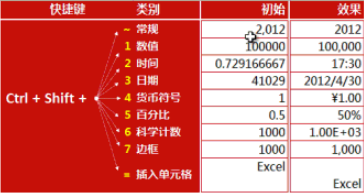
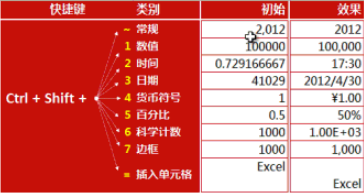
(有点不清晰...当初偷懒直接把图片截到印象笔记的...)
- Ctrl+F/H的查找、替换,点击“选项”,可以替换某种格式等等,另一片天地有木有!
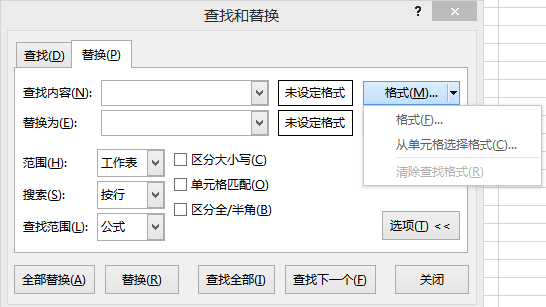
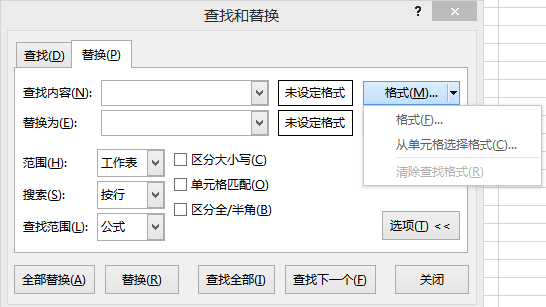
- F4,对,你没看错,就是F4!重复上一步操作,比如,插入行、设置格式等等频繁的操作,F4简直逆天!
- ‘(分号后面那个) 比如输入网址的时候,一般输入完会自动变为超链接,在网址前输入’就解决咯


- 复制,选择性粘贴里面有几个非常好用的——仅值,转置(个人推荐用transpose公式)
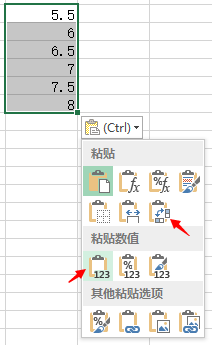
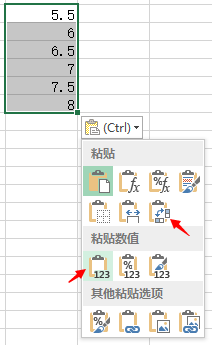
- 公式里面切换绝对引用,直接点选目标,按F4轮流切换,例如A1,$A$1,$A1,A$1
===============公式篇==================
- if、countif、sumif、countifs、sumifs,这几个一起学,用于条件计数、条件求和
- max、min、large,这几个一起,用于简单的数据分析
- rand、randbetween,这俩一起,用于生成随机数,也可以用于生成随机密码(用rand配合char可生成中英文大小写随机的)
- 定位类型的函数:MID、SEARCH、LEN、LEFT、RIGHT一起学吧,简单但异常实用
- 四舍五入个人偏好用round函数,举个简单例子,一列数据,2.04、2.03并求和,显示保留1位小数,你会在界面上看到2.0、2.0,求和却是4.1,表格打印出来会比较让人难理解
- subtotal:用于对过滤后的数据进行汇总分析
- sumproduct:返回一个区域的乘积之和,不用A1*B1之后再下拉再求和
- Vlookup函数,这个不多说了,神器;另外推荐lookup函数:LOOKUP(1,0/(条件),查找数组或区域)
- offset函数,常用于配合其他函数使用,例如想将10*20的表中的每行复制成3行按原顺序变成30行:=OFFSET($A$1,INT((ROW(A1)-1)/3),COLUMN(A1)-1,1,1) 下拉,由于不用到列,所以等同于=OFFSET($A$1,INT((ROW(A1)-1)/3),0),我当初是这么做笔记的....:=(A1,向下偏移(向下取整(行数-1)/3),向右偏移0)
- text,例如19880110 text(A1,"0-00-00"),转为1988-01-10,用法很多
- weekday,让你做时间计划表什么的时候,把日期转为“星期X”
- column(目标单元格),返回目标单元格所在列数,有时候真的很好用...还有 @黄老邪推荐的columns
- transpose(目标区域),神奇的转置,把行变成列,把列变成行...
- &,可在目标单元格后面增加某些字符,偶尔用(我这种强迫患者用的是concatenate公式,我特么有病!)
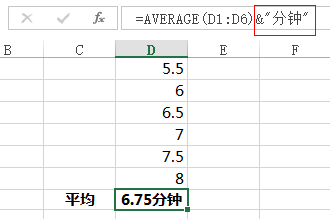
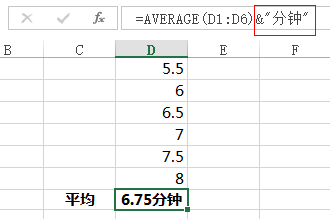
- 数组,虽然复杂,但是有的公式配上数组简直爽爆
- 多百度,例如曾经碰到一个难题,把X分X秒,转为X秒,例如172分52秒,百度半天得到的公式:=IF( IFERROR( FIND( "分", $E2 ), 0) > 0, LEFT( $E2, FIND( "分", $E2 ) - 1 ) * 60 + IFERROR( MID( $E2, FIND( "分",$E2 ) + 1, FIND( "秒", $E2 ) - FIND( "分", $E2 ) - 1 ), 0 ), LEFT( $E2, FIND( "秒", $E2 ) - 1 ) * 1 ) 度娘很厉害的(评论里面直接用=TEXT(SUBSTITUTE(SUBSTITUTE("00:"&A1,"秒",""),"分",":"),"[s]"),把文本转为时分秒的标准格式再转秒,确实是更好的方法)
===============图表篇================
- 不同的场景请用不同的图,转个非常精髓的图:
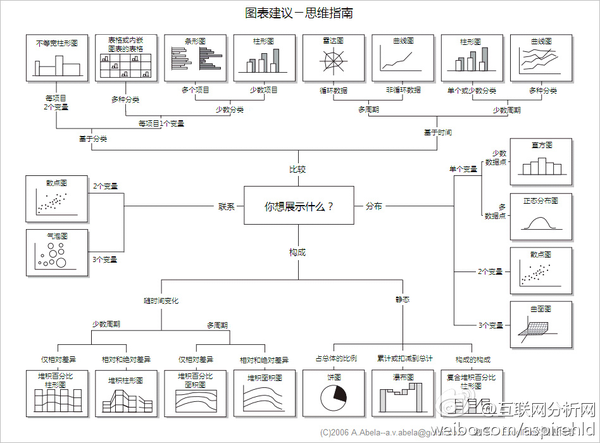
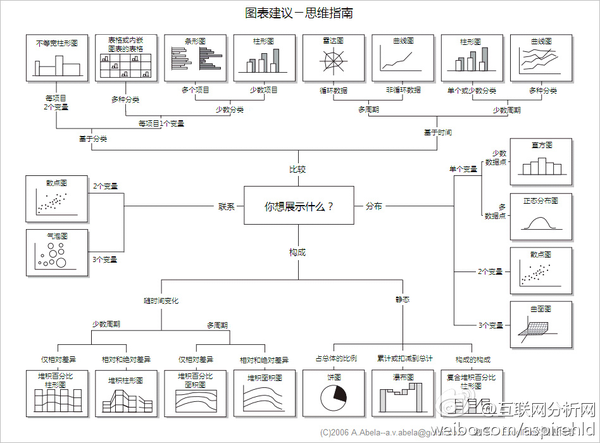
- 数据透析表、数据透析图,嗯嗯,推荐的人太多了...
- 图表设计——布局,灵活运用好多类数据时的“次坐标轴”
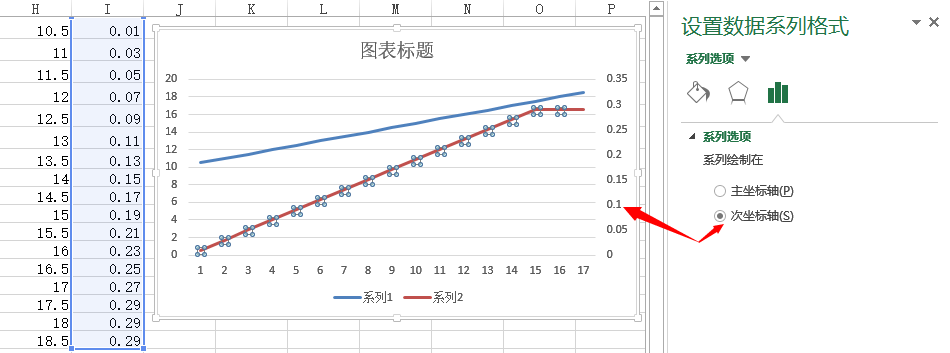
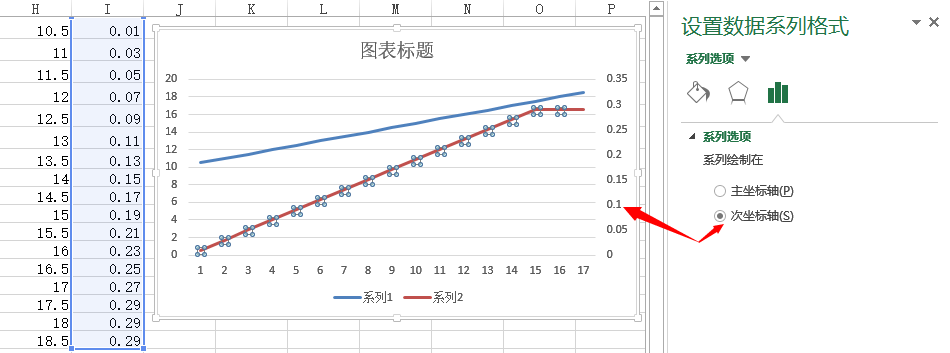
- 选择数据——右键——更改图标类型,灵活在一张表上结合起来柱状图和折线图
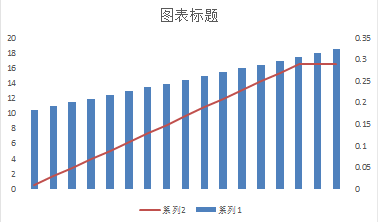
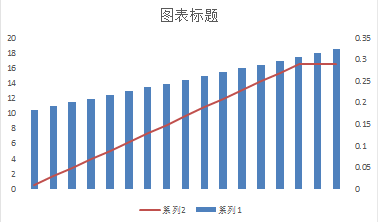
===============技巧篇=================
- 数据——分列,将列内的数据拆分成多列,比如“XXX省XXX市”,拆成省、市两列,“XX小时XX分钟”拆成时、分两列,可以按照宽度、文本、标点等作为界定进行拆分,非常多的场景会使用到,请优先学会...
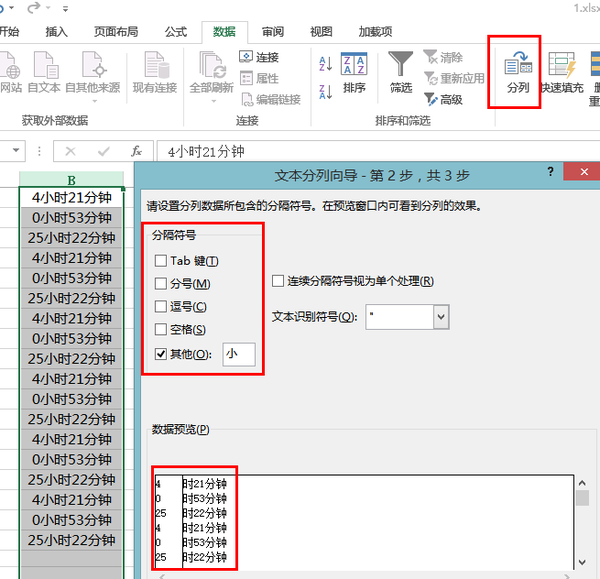
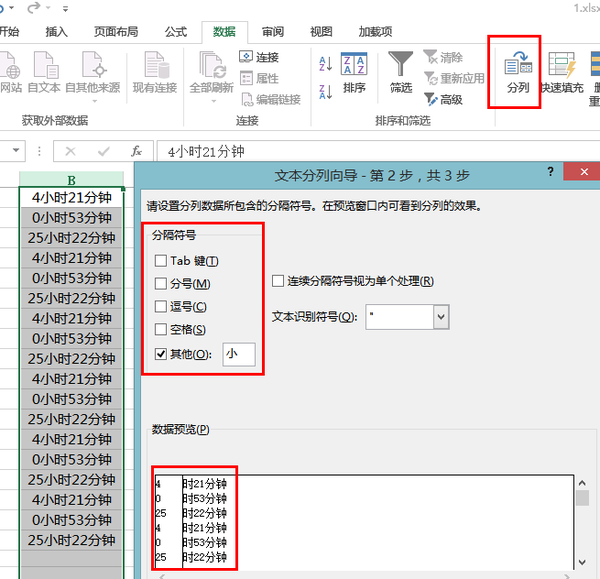
- 如果你不是靠excel吃饭,请不用那么geek,而是学会excel的逻辑——配合简单的公式、排序、替换、if等全局操作能得出的结果,不一定非要用一个长公式然后下拉,举例:
如何将无规律的一列上下翻转?
——创建一列,标上1、2、3……,下拉,以该列为主排序,改升序为降序,扩展目标列,得到结果,之后可以删掉创建的辅助排序列
如何将目标区域的每一行数据下面插入一条空行?
——创建一列,标上1、2、3……,下拉,下面空白行标上1.5、2.5、3.5……下拉,同理排序~Tada~
- 条件格式——突出显示单元格规则,里面的“重复值”,在实时录入和检查标记时很实用
- 在条件允许的情况下,升级到office 2013吧,excel 2013比2010好到爆啊!比如新增的sumifs、averageifs等多条件if,比如选择一个区域,右下角小标“快速分析”自动生成数据条、色阶、柱形图、汇总图、透视表、折线图等等啊,秒中出啊有木有!(诶,好像哪里不对的样子)
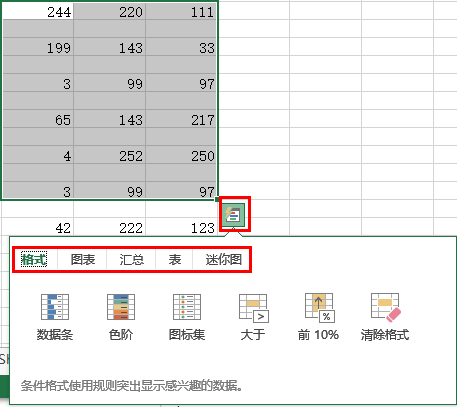
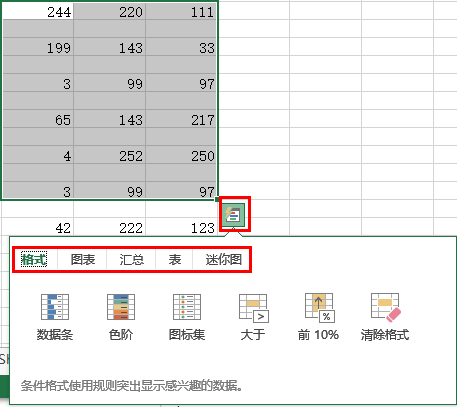
===============插件篇=================
- Power Map :在线地图+在线演示+制作视频,随便来个中国壕热力图:
 当然,也有柱状图:
当然,也有柱状图: 当然,也有柱状图:
当然,也有柱状图:
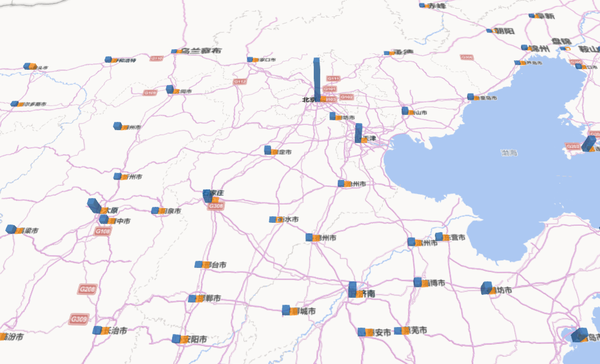
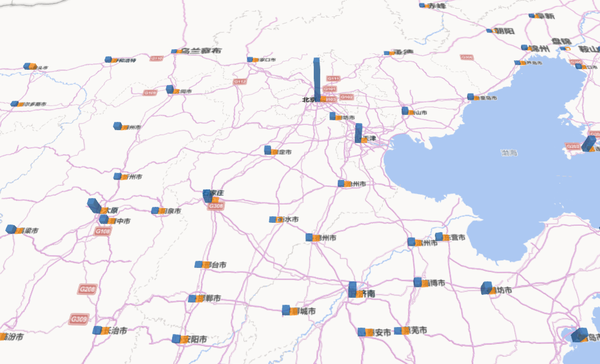
- Power View:带可视化交互效果的图表,很适合演示
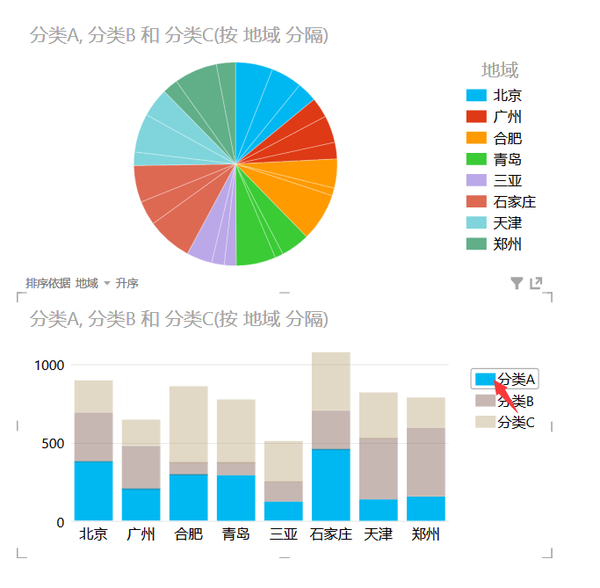 默认配色就很不错,而且演示的时候点击时会直接按你点击的类型帮你显示对应的数据(例如上面的堆积柱状图)
默认配色就很不错,而且演示的时候点击时会直接按你点击的类型帮你显示对应的数据(例如上面的堆积柱状图)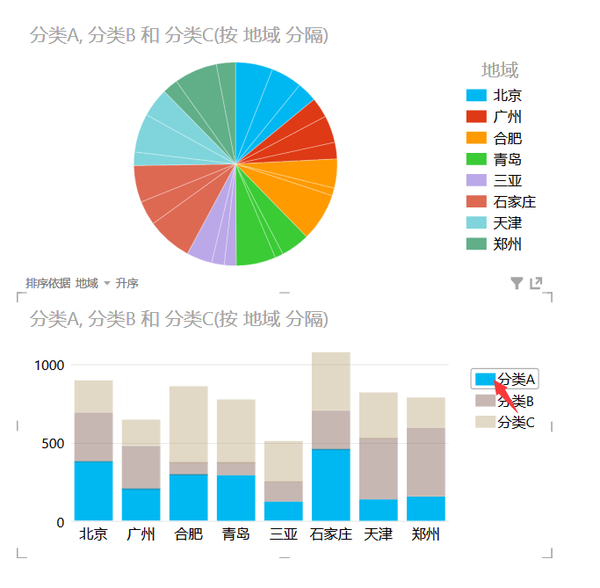 默认配色就很不错,而且演示的时候点击时会直接按你点击的类型帮你显示对应的数据(例如上面的堆积柱状图)
默认配色就很不错,而且演示的时候点击时会直接按你点击的类型帮你显示对应的数据(例如上面的堆积柱状图)
- Power Query:这个用法很多,我主要用于以下两点:
1. 在线Web抓取:不需要学会某个编程语言也能爬虫+分析一些简单数据,随便举个例子输入新浪股票的网址,它自动帮忙抓取到N个表,我随便打开一个:
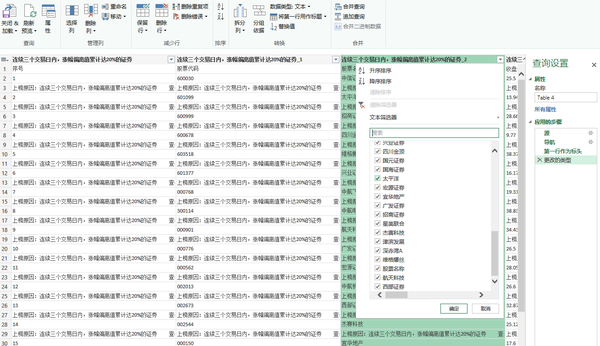
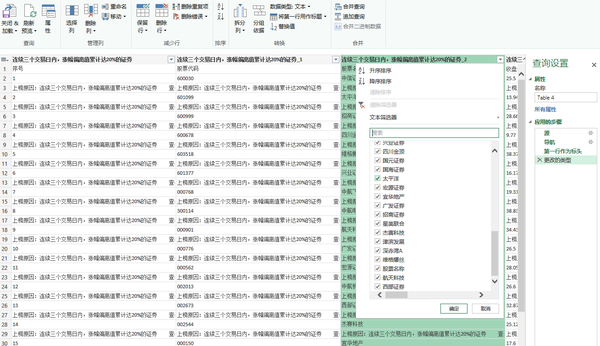
2. 连接数据库:不需要学会SQL语法也能查询+分析数据库内的数据,这个就不方便截图了...
打比方说,常见的 select * from ... where xxx = xxx and xxx>xxx group by xxx这种sql语法查询的内容,可以在Power Query中直接通过点击、筛选等操作就列出来
- 各种excel工具箱,这个不多介绍了,不常用,也就不打广告了,但是挺适合部分长期使用excel的职场人士使用
- SmartArt也是一大神器,我终于不用在Ai或者PPT上作图再粘过来了...
==================其它篇====================
- 不会写宏没关系,要懂得怎么使用别人的宏(自行百度“excel宏大全”吧~),怎么保存xlsm,怎么录制宏。当你把机械化的一套操作通过录制宏实现,并用xlsm配合auto_open自动操作,眼看表格自动化操作,在两秒内给你返回原来每天固定要做十几分钟的数据分析结果时,那个鸡皮疙瘩(蔡健雅腔调...)
- 有时间推荐泡泡excel的论坛,excelhome什么的,神人太多了....
- 非常推荐给初学者、中阶以及“中介”的视频:文库课程,哪怕前几个视频,看标题简单到爆,但中间真的有很多操作上的亮点不为普通人自学所知~
- excel满足不了你,又懂编程,想秀逼格的,请右转百度 SPSS
✎✎✎✎✎✎✎✎✎ 出题的分割线必须华丽✎✎✎✎✎✎✎✎✎
额,我都写那么多了,出个题又不会死——
【A列】
a
a
a
a
b
b
b
c
c
d
d
d
d
e
……
……
……
每行仅一个数据,无法准确知道有多少个a,多少个b,多少个c……
请【仅用一个公式】统计出——【A列中不同单元格的个数】,比如a、b、c、d,算4个
请注意,只允许公式,其他操作均不允许,因为这个题不是为了结果,而是考excel逻辑的...
(01/30 :擦,这么快就被解答,说好的面子呢!)
【后记】
1. 关于答案
excel是一个很庞大很完整的“系统”,各行各业用处定然不尽相同,所以答案肯定仁者见仁智者见智,我也只是抛砖引玉,说说自己在个人工作上的经验
2. 关于疑问求解
excel里的帮助(F1)非常之有用,输入关键词就会提供给你需要的信息,请常用!个人推荐是——基础操作找百度,公式函数找F1,偏具体的需求找excelhome
3. 抛玉...
- 会计中都有哪些必须熟练掌握的 Excel 公式?分别用于哪些场合?熟练是指到什么程度? - 调查类问题
- Excel 中的颜色要怎么搭配,视觉上更能接受且区分度高? - 设计
- 楼下Yumeng Guo的图表系列,表示已收藏...
4. 关于学习与书籍
引用 @谌斌回答的如何快速有效地提高 Excel 技能水平?——
我觉得提高Excel水平最重要的是某种“刺激”:
你需要交一个报告;
你需要做一个分布图;
你需要做数据去重;
你需要做数据排序;
你需要做数据统计;
这种“刺激”唯一不能是:你想学Excel。个人非常感同身受,我所有的学习均是受上面所提的各种“刺激”,所以假如让我推荐学习excel的书籍,我怕误人子弟...不过,我个人还是比较倾向在有一定基础之后补充完善的干货...
Excel 熟练操作不为人知的技能相关推荐
- python能实现excel什么功能_Python pandas对excel的操作实现示例
最近经常看到各平台里都有Python的广告,都是对excel的操作,这里明哥收集整理了一下pandas对excel的操作方法和使用过程.本篇介绍 pandas 的 DataFrame 对列 (Colu ...
- 打印工资条怎么做到每个人都有表头明细_抖音百万点赞!2018年最火的5个Excel骚操作,你都会吗?...
本文作者丨可可&小植 本文由「秋叶 PPT」原创发布 如需转载,请在公众号发送关键词「转载」查看说明 要说 2018 年掀起全民狂欢的手机应用 毋庸置疑肯定是抖音短视频 App 一打开 App ...
- python pandas excel 排序_Python pandas对excel的操作实现示例
最近经常看到各平台里都有Python的广告,都是对excel的操作,这里明哥收集整理了一下pandas对excel的操作方法和使用过程.本篇介绍 pandas 的 DataFrame 对列 (Colu ...
- 从多个Word文档中批量取值,整理到Excel表中的技能,整理简历者必备
从多个Word文档中批量取值,整理到Excel表中的技能,整 从多个Word文件中提取指定的值到Excel中,也可以理解为把多个Word文件的值放在一个表格中,便于统计或查阅. 本教材提供了4种不同情 ...
- EXCEL骨灰级玩家必备技能,学会后年薪翻倍!年轻人耗子尾汁
我们大家都知道,EXCEL是工作中最常用的一款数据工具,除了做数据录入,还可以用来写函数公式.做透视表等等,但是这些都是最基本的功能,如果只是会这些,还称不上是一个高手.按照以下对EXCEL熟练程度的 ...
- python处理excel表格实例-python2 对excel表格操作完整示例
本文实例讲述了python2 对excel表格操作.分享给大家供大家参考,具体如下: #!/usr/bin/env python2 # -*- coding: utf-8 -*- "&quo ...
- python处理excel教程实例-python 读写excel文件操作示例【附源码下载】
本文实例讲述了python 读写excel文件操作.分享给大家供大家参考,具体如下: 对excel文件的操作,python有第三方的工具包支持,xlutils,在这个工具包中包含了xlrd,xlwt等 ...
- setcellvalue 格式_POI对EXCEL的操作【重点:如何设置CELL格式为文本格式】
实际开发过程中通常用到的就是从数据库导出EXCEL表格了,JXL可以这样做,其实POI也可以(关于JXL与POI的异同可访问我之前总结的文章),之前写过POI对七种文档(当然也包括EXCEL)的内容读 ...
- python对excel操作简书_Python实现EXCEL常用操作——pandas简介
知乎的代码块太丑了,这里的内容就更新到简书了Python实现EXCEL常用操作--pandas简介www.jianshu.com EXCEL是日常办公最常用的软件,然而遇到数据量特别大(超过10W条 ...
最新文章
- mysql定义外键_MySQL定义外键的方法
- python实现第一个web_我的第一个python web开发框架(6)——第一个Hello World
- 什么是你的职涯“本钱”
- CompletableFuture详解~思维导图
- Postman入门到精通01
- python利用faker,输出企业名称、用户名称、手机号、地址信息等测试数据实例
- 求解最大公因子(JAVA辗转相除法)、python的最大公因子,最小公倍数
- linux监听报错sp2-0734,Linux中Oracle启动侦听报错TNS:permission denied的解决方法
- 九章云极DataCanvas公司荣获机器之心三大奖项,助力产业数智化升级
- ALV 单元格控制参数LVC_S_STYL排序问题
- html5水墨,web前端入门到实战:html5网页特效-水墨动画
- dying relu 和weight decay
- PS怎么做抽象流彩油画丙烯画效果
- 输入日期判断这一年的第几天
- C语言快速互转HEX(16进制)和原始字符串/数组
- 云分享YFX软件合集-开车不是儿戏!这些坏习惯,时时刻刻威胁着你的生命安全
- VisibleDeprecationWarning: Creating an ndarray from ragged nested sequences
- 遗传算法的特性以及在具体算法应用中的应用
- 创造娱乐性:阐述编写游戏对话的8点经验
- 中信银行上线票付通产品 为电商打造专属电票服务
